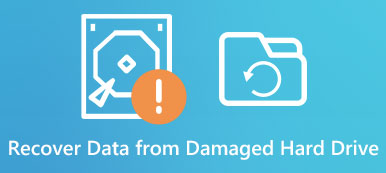"Minulla on Windows 10 -tietokone ja äskettäin alustin yhden kiintolevyistä ja kadotin kaikki tiedostot siinä, otin yhteyttä tekniikan tukeen ja he ehdottivat minua tekemään NTFS-palautus. En ole tekniikan taju eikä tiedä mikä NTFS on ollenkaan. "
Vaikka käytämme NTFS: ää joka päivä, monet ihmiset eivät tunne tätä tiedostojärjestelmää. Mikä on NTFS-tiedostojärjestelmä? Mitä NTFS-tiedostojärjestelmä toimii? NTFS-tiedostojen palauttaminen? Tässä opetusohjelmassa vastaamme näihin kysymyksiin ja kerrotaan tarvittavista tiedoista NTFS-tiedostojärjestelmästä.

- Osa 1: Mikä on NTFS-tiedostojärjestelmä
- Osa 2: NTFS Undelete -ohjelma
- Osa 3: Paras vaihtoehto NTFS-järjestelmän palauttamiselle
- Osa 4: NTFS-tiedostojen palauttaminen
Osa 1. Mikä on NTFS-tiedostojärjestelmä
Lyhyesti sanottuna NTFS on Windows-käyttöjärjestelmien oletustiedostojärjestelmä, jota kutsutaan myös NT-tiedostojärjestelmäksi tai New Technology File System -järjestelmäksi. Microsoft julkaisi ensimmäisen kerran heinäkuussa 1993. NTFS ei ole käytettävissä HDD- ja SSD-laitteissa, mutta myös yhteensopiva USB-muistikortin, MicroSD-kortin ja muiden tallennuslaitteiden kanssa.
Nyt lähes kaikki Windows-tietokoneet käyttävät NTFS-tiedostojärjestelmää, osittain siksi, että se tarjoaa runsaasti etuja, joista tärkeimpiä ovat:
1. Se on luotettava tiedostojärjestelmä. Se voisi palauta tiedostojärjestelmä äkillisissä keskeytyksissä, kuten virrankatkaisussa tai järjestelmän vikassa.
2. Käyttäjät voivat asettaa oikeuksia tietoturvatasoa parantaviin tiedostoihin ja kansioihin.
3. Vielä tärkeämpää on se, että se tukee suurikokoisia osioita jopa 16 EiB: hen, joka on noin 1152921 TB, vaikka suurin Windows-tuetun osion koko on 256 TB.
4. Sen avulla käyttäjät voivat hallita aseman tai osion tallennuskapasiteettia levykiintiöteknologian avulla.
5. NTFS tukee asennettuja määriä. Käyttäjät voivat käyttää levyn määriä tavallisina kansioina.
6. NTFS: ssä on päivitysominaisuus, joka pitää kirjaa tiedostoista, jotka on lisätty, muutettu tai poistettu asemasta. Se tekee NTFS-palautuksen helpommaksi.
Haluat myös lukea: Suosituin tietojen palautusohjelmisto
Osa 2. NTFS Undelete -ohjelma
Vaikka NTFS: llä on monia etuja, tarvitset silti ammattimaisen työkalun NTFS-palautukseen. NTFS Undelete on avoimen lähdekoodin ohjelma. Se pystyy palauttamaan lähes kaikki tiedostotyypit kiintolevyiltä, SD-kortilta ja USB-ajureilta NTFS-tiedostojärjestelmällä.
NTFS Undelete -toiminnon käyttäminen
Vaihe 1: NTFS Undelete on työpöytäohjelma, ja sinun on ensin asennettava se tietokoneellesi. Se tarjoaa kolme toimintoa, "Selaa", "Haku" ja "Palauta merkityt tiedostot" vasemmalla sivupalkilla.
Vaihe 2: Mene "Selaa" -välilehdelle, saat esille Explorer-käyttöliittymän, ja voit napsauttaa mitä tahansa asemaa laajentaaksesi sitä ja etsiäksesi poistettuja tiedostoja. Jos haluat palauttaa ulkoisen kiintolevyn, sinun on liitettävä se tietokoneeseen.
Huomaa: Jos et ole varma, mihin poistetut tiedostot on tallennettu, siirry Etsi-välilehdelle ja etsi niitä.
Vaihe 3: Poistetut tiedostot ja kansiot on merkitty punaisella ristillä. Jos haluat suorittaa NTFS-palautuksen, valitse jokaisen palautettavan tiedoston tai kansion vieressä oleva ruutu.
Vaihe 4: Siirry sitten Palauta merkityt tiedostot -välilehdelle ja valitse toinen kohdekansio toisesta asemasta. Voit täyttää muita mukautettuja vaihtoehtoja tilanteidesi perusteella.
Vaihe 5: Napsauta lopuksi Palauta-painiketta aloittaaksesi NTFS-tiedostojen poistamisen.
Huomaa: Jos tietokoneellasi on virustorjuntaohjelmisto, kannattaa se poistaa käytöstä, kun asennat ja käytät NTFS Undelete -ohjelmaa.
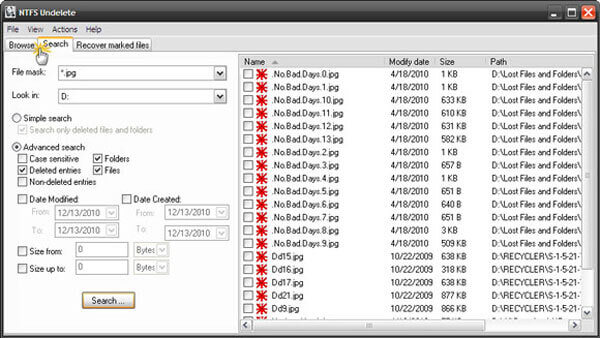
Osa 3. Paras vaihtoehto NTFS-järjestelmän palauttamiselle
Jotkut ihmiset ilmoittivat, että NTFS Undelete ei ole käytettävissä heidän tietokoneissaan, joten suosittelemme, että kokeilet parhaiten vaihtoehtoa NTFS Undelete -ohjelmasta, Apeaksoftista Data Recovery. Sen keskeisiä piirteitä ovat:
1. Palaa kadonneita tiedostoja paikallisista tai ulkoisista kiintolevyistä yhdellä napsautuksella, joten jopa aloittelijat voisivat tarttua siihen muutamassa sekunnissa.
2. NTFS-elpyminen eri tilanteissa, kuten virheiden toiminta, vahingossa tapahtuva poistaminen, virustorjunta, ohjelmiston vioittuminen tai kiintolevyn muoto.
3. Tuetaan erilaisia tietotyyppejä ja -muotoja, mukaan lukien kaikki kuvat, videot, äänet, asiakirjat, sähköpostit, arkistomuodot ja paljon muuta.
4. Palauta poistetut tiedostot alkuperäisessä muodossa ja laadussa.
5. Esikatsele kaikki kadonneet tiedostot, jotka on järjestetty luokkien ja formaattien mukaan, ja päättää palauttaa ne kaikki tai useat tietyt tiedostot.
6. Nopeampi, kevyempi ja turvallisempi ilman yksityisyyden vuotoa.
7. Lisäksi Data Recovery on käytettävissä 10 / 8.1 / 8 / Vista / XP: lle.
8. NTFS-tiedostojärjestelmän lisäksi toimii myös FAT16, FAT32, exFAT, EXT jne.
Osa 4. NTFS-tiedostojen palauttaminen
Vaihe 1: Tarkista koko NTFS-kiintolevy, jos haluat etsiä poistettuja tiedostoja
Lataa paras NTFS-palautusohjelmisto ja asenna se tietokoneellesi. Voit palauttaa NTFS SD-kortin tai USB-aseman liittämällä sen myös tietokoneeseen. Avaa tietojen palautus, kun löysit tärkeät NTFS-tiedostot kadonneet. Kotiliittymässä on kaksi osaa, tietotyypit ja sijainnit. Siirry tietotyyppialueelle ja valitse palautettavat tietotyypit, kuten "Kuva", "Ääni", "Video", "Asiakirja" jne. Valitse sitten NTFS-asema, johon tiedostosi alun perin tallennettiin. Tiedon palautus toimii heti, kun napsautat "Skannaa" -painiketta.

Vaihe 2: Esikatsele tiedostoja ennen NTFS-palautusta
Kun siirryt tulosikkunaan skannauksen jälkeen, voit esikatsella tiedostoja luokkien ja muotojen mukaan. Mene esimerkiksi vasemmalle puolelle Kuva-välilehdelle ja avaa oikeanpuoleisessa paneelissa kansiot JPG, ICO, PNG, GIF ja paljon muuta. Voit tarkastella pikkukuvia. Lisäksi ylhäältä nauhan "Suodatin" -ominaisuus saattaa löytää NTFS-tiedoston palautumaan nopeasti.
Lisäksi tämä ohjelmisto skannaa järjestelmän tiedostot, kuten DLL, orpoja tiedostoja jne. Niin, että voit palauttaa orpoja tiedostoja helposti tietokoneella.
Vinkki: Jos tavallinen skannaustulos ei sisällä haluamiasi tiedostoja, suorita syvä skannaus napsauttamalla oikean yläkulman "Deep Scan" -painiketta.

Vaihe 3: NTFS-palautus yhdellä napsautuksella
Voit palauttaa poistetut NTFS-tiedostot kiintolevyltä valitsemalla kaikki haluamasi tiedostot valitsemalla vastaavat ruudut. Napsauta sitten "Palauta" -painiketta aloittaaksesi NTFS: n poistamisen. Kun se on valmis, tiedostosi haetaan tietokoneellesi ja voit avata tai muokata niitä tavalliseen tapaan.

Yhteenveto
Yllä olevan jakamisen perusteella saatat ymmärtää, miten NTFS-palautus tehdään. NTFS on laajalti käytetty tiedostojärjestelmä, joka on useimpien Windows-yhteensopivien tallennuslaitteiden käytettävissä. Kun NTFS Undelete -ohjelma ja paras vaihtoehto, Apeaksoft Data Recovery, sinun ei tarvitse enää huolehtia tietojen häviämisestä NTFS-tiedostojärjestelmässä. Jos sinulla on enemmän NTFS-palveluun liittyviä kysymyksiä, jätä viesti tämän viestin alle.
Lue lisää: Palauta Windows 8-salasana.



 iPhone Data Recovery
iPhone Data Recovery iOS-järjestelmän palauttaminen
iOS-järjestelmän palauttaminen iOS-tietojen varmuuskopiointi ja palautus
iOS-tietojen varmuuskopiointi ja palautus iOS-näytön tallennin
iOS-näytön tallennin MobieTrans
MobieTrans iPhone Transfer
iPhone Transfer iPhone Eraser
iPhone Eraser WhatsApp-siirto
WhatsApp-siirto iOS-lukituksen poistaja
iOS-lukituksen poistaja Ilmainen HEIC-muunnin
Ilmainen HEIC-muunnin iPhonen sijainnin vaihtaja
iPhonen sijainnin vaihtaja Android Data Recovery
Android Data Recovery Rikkoutunut Android Data Extraction
Rikkoutunut Android Data Extraction Android Data Backup & Restore
Android Data Backup & Restore Puhelimen siirto
Puhelimen siirto Data Recovery
Data Recovery Blu-ray-soitin
Blu-ray-soitin Mac Cleaner
Mac Cleaner DVD Creator
DVD Creator PDF Converter Ultimate
PDF Converter Ultimate Windowsin salasanan palautus
Windowsin salasanan palautus Puhelimen peili
Puhelimen peili Video Converter Ultimate
Video Converter Ultimate video Editor
video Editor Screen Recorder
Screen Recorder PPT to Video Converter
PPT to Video Converter Diaesityksen tekijä
Diaesityksen tekijä Vapaa Video Converter
Vapaa Video Converter Vapaa näytön tallennin
Vapaa näytön tallennin Ilmainen HEIC-muunnin
Ilmainen HEIC-muunnin Ilmainen videokompressori
Ilmainen videokompressori Ilmainen PDF-kompressori
Ilmainen PDF-kompressori Ilmainen äänimuunnin
Ilmainen äänimuunnin Ilmainen äänitys
Ilmainen äänitys Vapaa Video Joiner
Vapaa Video Joiner Ilmainen kuvan kompressori
Ilmainen kuvan kompressori Ilmainen taustapyyhekumi
Ilmainen taustapyyhekumi Ilmainen kuvan parannin
Ilmainen kuvan parannin Ilmainen vesileiman poistaja
Ilmainen vesileiman poistaja iPhone-näytön lukitus
iPhone-näytön lukitus Pulmapeli Cube
Pulmapeli Cube